

Überhitzung ist nicht nur ein Streit; es kann schädlich für Ihre PlayStation 4. Anhaltende Hitze bei hohen Temperaturen ruinieren können Ihre Leiterplatten, und niemand will, dass. Viele der Gründe, die sich um Ihre Konsole überhitzung nicht deine Schuld, also nicht schlagen Sie sich. Von einer system-überlastung zu einem routine-job, ich bin hier, um zu helfen, gehen Sie durch Ihre überhitzung Probleme!
Verfügbare Optionen
- Raumtemperatur und zufälligen Zufällen
- Druckluft ist dein Freund
- Die richtige Belüftung
- Für system-updates
- Check for game updates
- Machen Sie Platz für mehr Speicher
- Holen Sie sich ein abkühlendes Gerät
- Überprüfen Sie die Garantie Ihres Gerätes
Raumtemperatur und zufälligen Zufällen
Manchmal ist eine Konsole, eine überhitzung ist nur ein einmaliger Zufall. Bevor Sie ausflippen über die Möglichkeit, Ihre Konsole wird gebrochen für immer, versuchen, Sie auszuschalten. Lassen Sie die PlayStation abkühlen auf eine normale Temperatur, und schalten Sie ihn dann wieder auf. Wenn Sie weiterhin Probleme auftreten, fahren Sie auf die unten für einige weitere Möglichkeiten für einfache Korrekturen.
Eine andere Sache zu prüfen ist, was Temperatur, die Sie sind, halten Sie den Bereich Ihrer PS4 befindet. Wenn der Raum gehalten zu heiß ist, wird es führen, dass Sie Ihre PS4 zu überhitzen. Stellen Sie sicher, Ihr Haus ist auf eine angenehme Temperatur für Sicheres spielen! Nun, wir alle wissen, es gibt immer, dass ein Zimmer im Haus, das bleibt heißer oder kälter als der rest. Glücklicherweise können Sie ein Billig-thermometer von Amazon für ungefähr $5 zu verfolgen, die Temperatur in Ihrem Zimmer. Auf diese Weise haben Sie eine aktive Optik, ob Sie brauchen, um schalten Sie einen Ventilator oder ein Fenster öffnen.
Siehe auf Amazon
![]()

Druckluft ist dein Freund
Wenn Sie besitzen jede Art von Spiel-Konsolen oder Computern, eine Dose Druckluft sollte nun auf der Liste der Dinge, die in Ihrem praktischen Schublade. Ich kann gar nicht anfangen zu zählen Sie die Anzahl der Probleme, die ich habe, die mit Technologie, die der Luft kann rettete mich aus. That being said, wenn Sie Ihre PlayStation 4 überhitzung ist die erste Sache, die Sie wollen zu prüfen, ist die Sauberkeit. Staub kann auch ein Grund sein, deine USB-ports sind handeln!
Sind die fans an den Seiten der Konsole verstaubt? In der Regel, das ist die #1 Grund für einen lauten oder überhitzung PS4.
- Ziehen Sie Ihre PlayStation 4 komplett und finden Sie eine flache Oberfläche zu arbeiten.
- Nehmen Sie Ihre Dose Druckluft und vorsichtig navigieren Sie durch die öffnungen des Lüfters auf Ihre PS4.
- Gehen Sie durch und löschen Sie die USB-ports.
- Schalten Sie Ihre PS4 um und geben Sie Ihrem plug-Anschlüsse und sanften Schlag mit der können sowie.
- Wenn Sie zufrieden sind, wischen Sie Ihre PS4 mit einem Mikrofasertuch.
Wenn alles gesagt und getan ist, schließen Sie Ihre Konsole wieder in und sehen, ob die überhitzung Probleme haben sich verbessert. Wenn Sie glauben, dass Ihre PlayStation erfordert ein tieferes sauber, müssen Sie möglicherweise zu greifen, um ein Profi zu werden. Auseinander nehmen Sie Ihre PlayStation kann riskant sein Geschäft.
- Siehe auf Amazon
Die richtige Belüftung
Jetzt, die Sie verwendet haben Ihre Dose Druckluft zu reinigen, Ihre fans, stellen Sie sicher, es gibt genug Platz für Sie zu ziehen in der richtigen Menge Luft. Während die PlayStation habe design der PS4 werden in der Lage zu ruhen, vertikal, bin ich immer noch nicht empfehlen. Nachdem Sie Ihre PS4 horizontal sorgt dafür, dass sowohl fans sind in der Lage, die Ansaugluft für die maximale Fähigkeit, um kühl zu halten.
Für system-updates
Nicht jeder spielt Ihre PS4 online-oder sogar hat es hakte bis zu den Wi-Fi. Auch wenn Sie nicht, es ist gut, legen Sie eine Erinnerung auf Ihrem Telefon, schließen Sie Ihre PlayStation, das internet und überprüfen Sie, ob software-updates. Dadurch steigt die Leistungsfähigkeit der Konsole und reduzieren das Risiko von es, über-arbeiten selbst und überhitzen!
Stellen Sie sicher, dass die Konsole mit dem WLAN verbunden!
- Wählen Sie Einstellungen von Ihrem top-Menü auf dem Hauptbildschirm Ihrer PS4. Es sieht aus wie ein Aktenkoffer.
- Wählen Sie System Software Aktualisieren.
- Wählen Sie Check for Updates
-
Wenn es ein update, wählen Sie Update Installieren. Wenn es sich nicht um ein update, es wird Sie informieren!

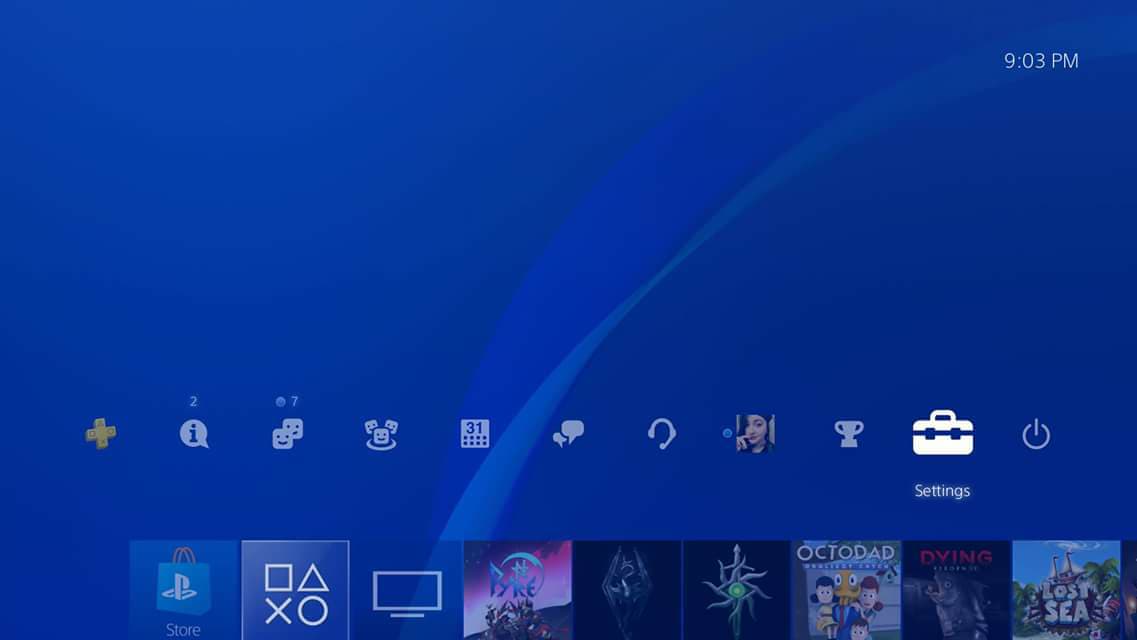

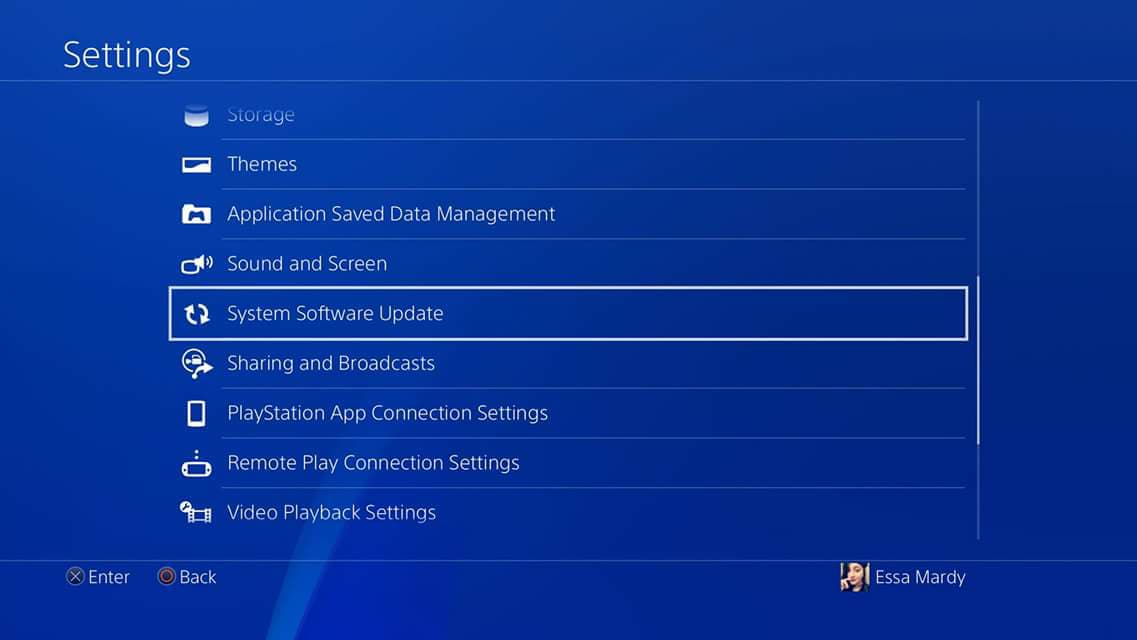

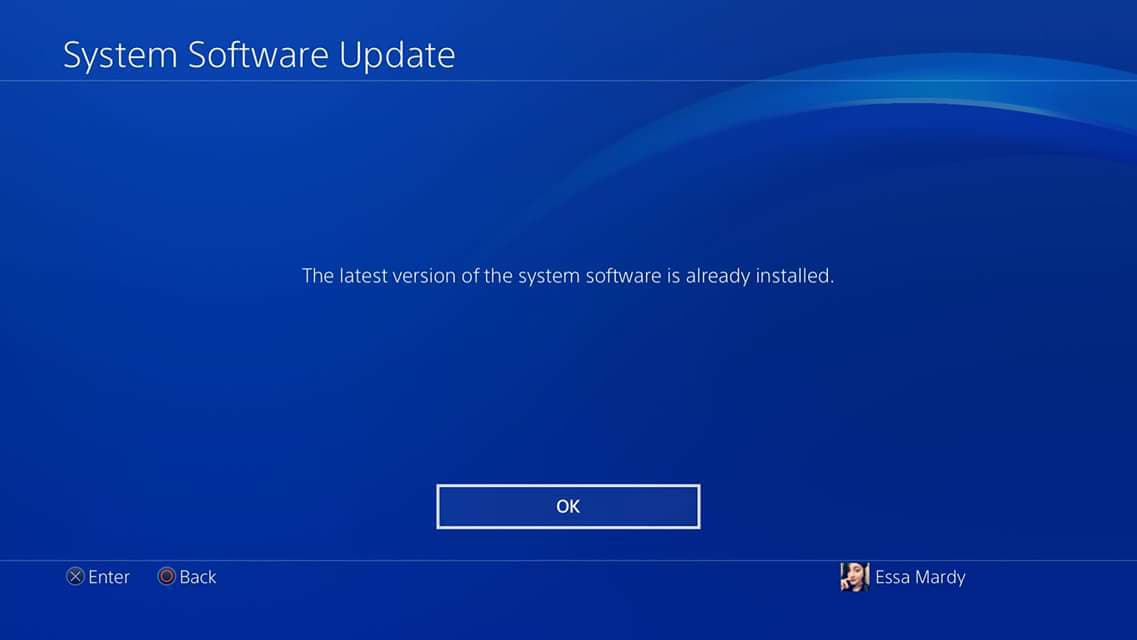
Check for game updates
Eine andere Art von update, das Sie wollen, um oben auf zu halten ist, die updates für die Spiele selbst. Die meisten PlayStations automatisch aktualisiert, wenn mit dem internet verbunden, aber auf der off-chance, Sie sind nicht hier, wie Sie dies manuell tun!
Stellen Sie sicher, dass die Konsole mit dem WLAN verbunden
- Auf der im Hauptmenü der PS4 highlight des Spiels in Frage.
- Drücken Sie die Optionen – Taste auf Ihrem controller.
- Blättern Sie nach unten das Menü “Optionen” und wählen Sie” Check for Update.
-
Wenn es ein update, wählen Sie Update Installieren. Wenn es sich nicht um ein update, es wird Sie informieren!

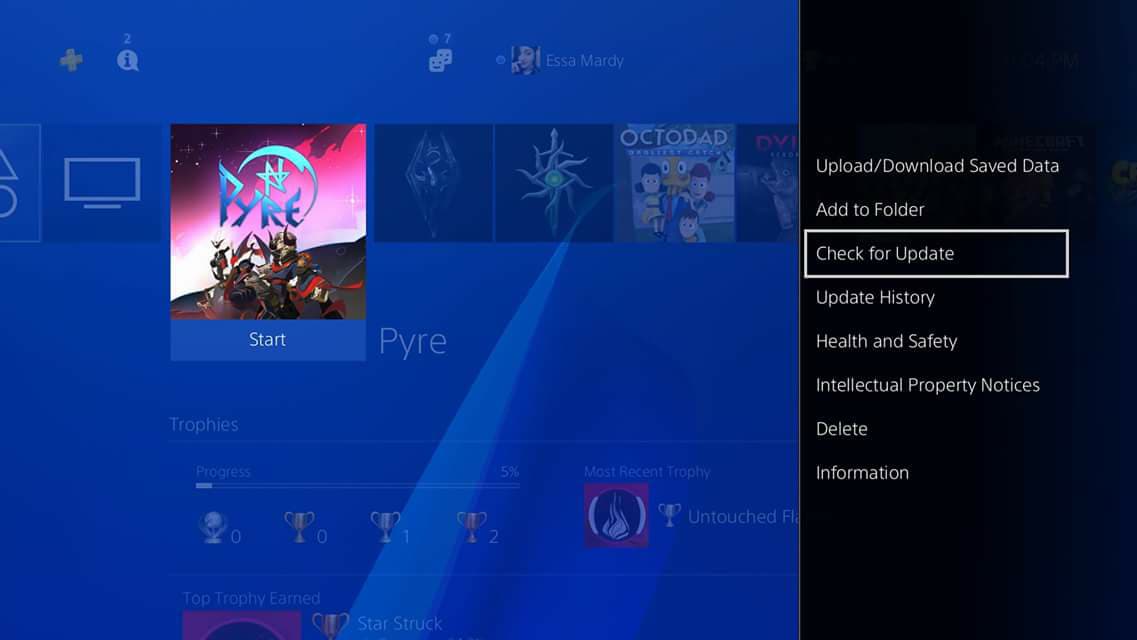

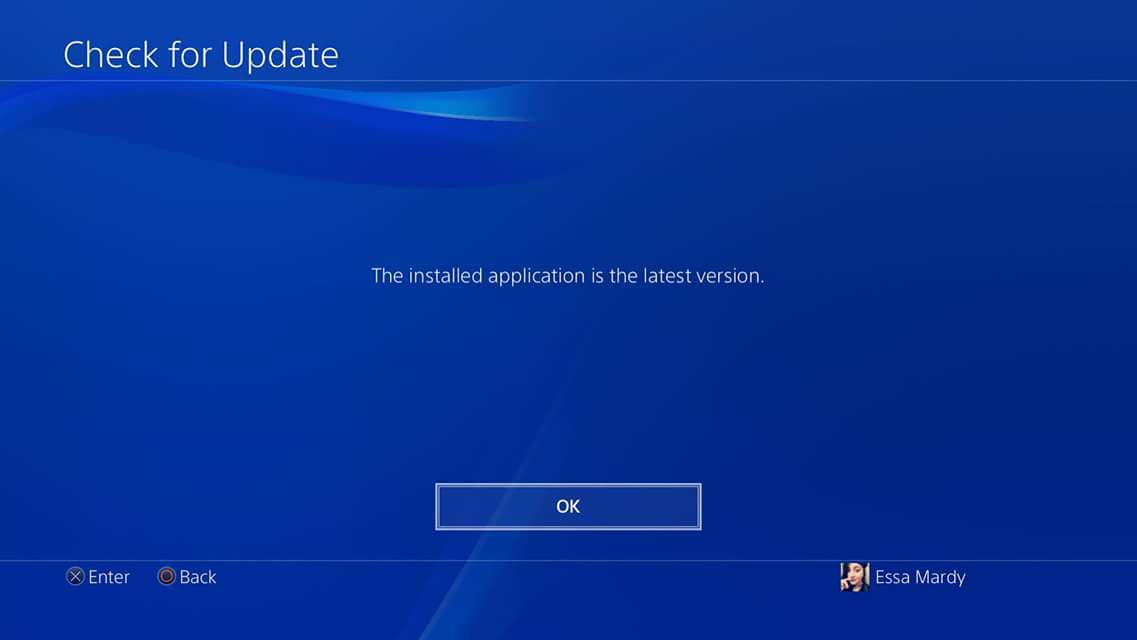
Machen Sie Platz für mehr Speicher
Manchmal, wenn ein PlayStation 4 ist erreicht, es ist ausgereizt Menge an Speicher zu starten, geben Sie einige Probleme mit der performance. Dies ist nicht eine überhitzung, sondern die Art, das system verlangsamt, kann das Gefühl ähnlich. Können Sie lösen diese Probleme durch Aufräumen etwas Platz oder den Kauf einer externen Festplatte. Die gute Sache über die zweite option ist, dass man eine ziemlich gute bei Amazon für ungefähr $90 und es ‘ ll geben Sie eine zusätzliche 2 TB Speicher!!!
Siehe auf Amazon
So überprüfen und löschen Sie den Speicher aus dem Menü Einstellungen
- Wählen Sie Einstellungen von Ihrem top-Menü auf dem Hauptbildschirm Ihrer PS4. Es sieht aus wie ein Aktenkoffer.
- Wählen Sie Speicher.
- Wenn Sie auf der Suche im Raum auf einer externen Festplatte wählen Sie Erweiterte Storage.
-
Inhalte zu löschen, drücken Sie die Optionen – Taste auf dem controller, und drücken Sie wählen.

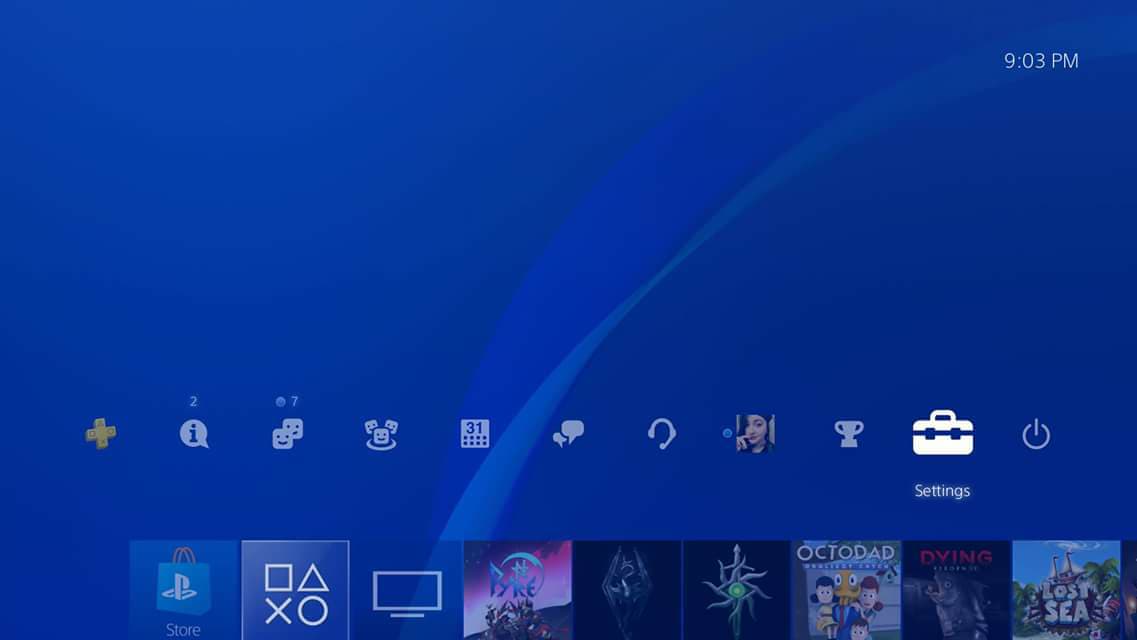

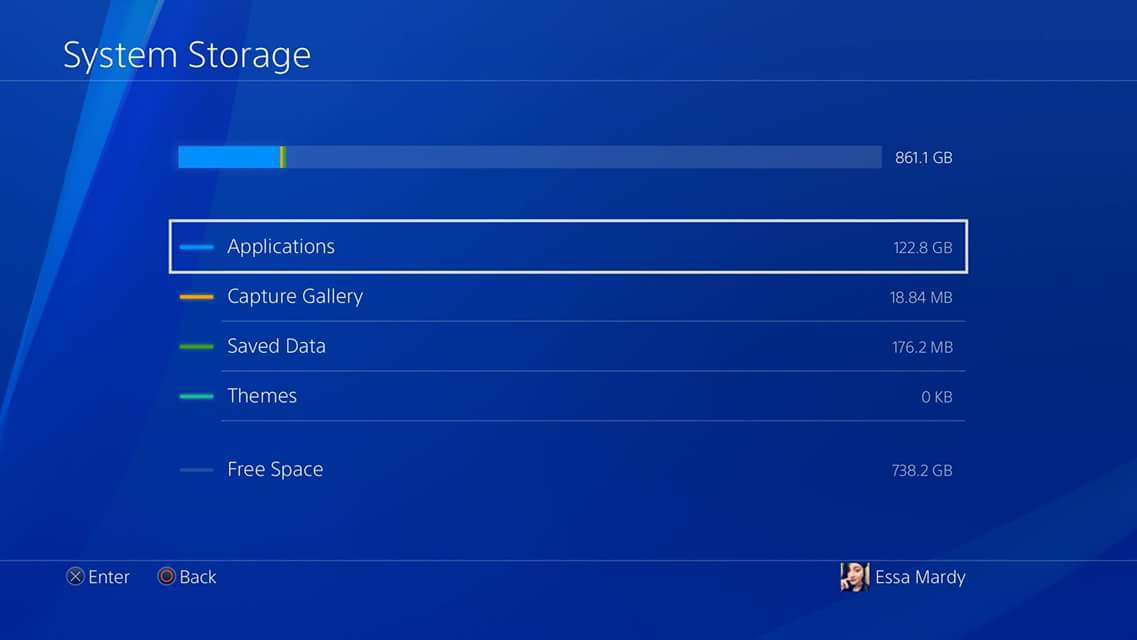
So löschen Sie ein Spiel aus dem Hauptmenü
- Auf der im Hauptmenü der PS4 highlight des Spiels in Frage.
- Drücken Sie die Optionen – Taste auf Ihrem controller.
-
Scrollen Sie durch das Menü, pop-up, und wählen Sie Löschen.

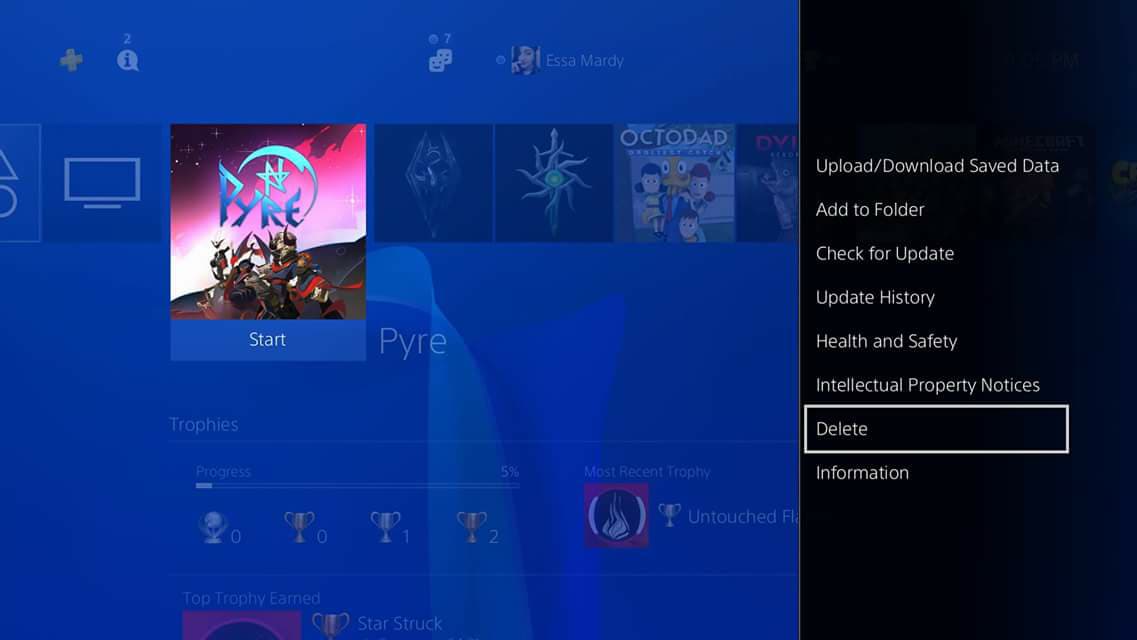

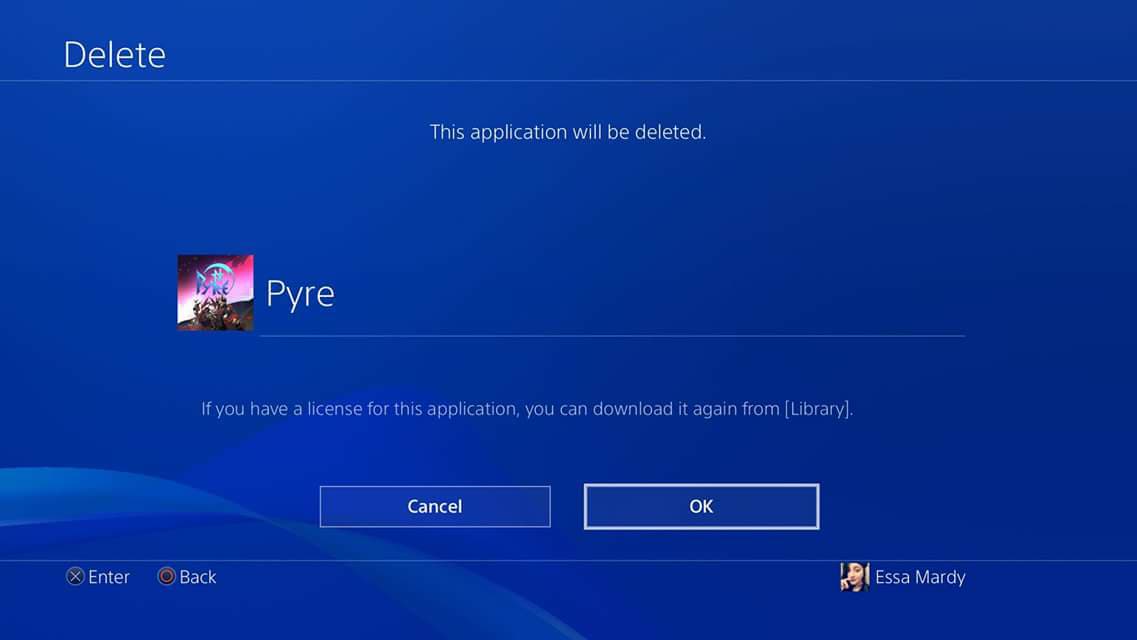
Sind Sie immer noch erleben eine überhitzung der PlayStation 4? Welche Art von Tipps und tricks haben Sie versucht, Ihre Probleme lösen? Sagen Sie uns in den Kommentar-Abschnitt weiter unten!
![]()

Cooling stand für original PS4
Kühlung steht eine erschwingliche Weise zu helfen, mit Ihrer überhitzung Probleme, wenn Sie sich nicht leisten können, Reparaturen an dem Gerät und die Garantie ist bis.
Für $17.00 auf Amazon finden Sie die Kootek Vertical Stand mit Lüfter. Dieses Gerät ist kompatibel mit Ihrer PlayStation Slim und Ihre ursprüngliche PlayStation 4 nicht PlayStation Pro. Klicken Sie hier für das gleiche Gerät für deine PlayStation Pro für nur einen dollar mehr! Nicht nur, dass dieses Gerät geben Ihnen die Fähigkeit, halten Sie Ihre Konsole cool, aber es dient auch als Ladestation für die Controller! Keine sorgen über USB-ports. Wie Sie auf dem Bild sehen können gibt es 3 für Sie zu verwenden für alle Ihre lade Bedürfnisse.
- Siehe auf Amazon
![]()

Cooling stand für alle
Für 29,99 bei Amazon finden Sie diese DOBE PS4/ PS4 Slim/ PS4 Pro Kühler, Multifunktions-Vertical Cooling Stand. Es hat eine anti-Rutsch-stand auf der Unterseite des Geräts, um zu verhindern, dass Haustiere und Kinder gleichermaßen vom ziehen der Dinge, die Sie nicht sollten, während Sie Ihren Gerät mehr fans, die zu halten Sie Kühler. Abgesehen davon, dass die Fronten Gerät kann kostenlos bis zu zwei DualShock-Controllern und lassen Sie wissen, wenn Sie voll geladen sind!
- Siehe auf Amazon
Überprüfen Sie die Garantie Ihres Gerätes
Ob die fans sind extrem laut und nicht zu arbeiten (oder zu schweigen und nicht zu arbeiten), müssen Sie möglicherweise tatsächlich senden der Geräte zur Reparatur. Rufen Sie die Firma, die Sie gekauft haben von Ihrer Konsole um zu überprüfen, welche Garantie Sie haben. Ich habe nachfolgend die Garantie-Informationen für die beliebtesten Orte, um zu kaufen Ihr Gerät aus.
Wenn Ihre Garantie ist (oder nicht für die Schäden) siehe unten für einige billige alternativen, die Sie tun konnte, statt.
- Amazon Garantie Informationen
- Walmart Garantie Informationen
- Best-Buy-Garantie Informationen
- Game Stop Garantie Informationen
Immer noch erleben eine überhitzung?
Lassen Sie uns wissen in den Kommentaren, was Ihr Gerät Ihnen Probleme mit, oder was Sie getan haben, es besser zu machen!
Update Juli 2018: Wir haben zusätzliche Informationen über den Kauf Kühlung der Geräte, überprüfung, Garantie und Gewährleistung von genügend Belüftung Raum als auch als Organisator an der Spitze des Artikels für den einfachen Zugriff!







